Windows 10 Anniversary Update : ce qu’il faut retenir de cette mise à jour majeure
Le plus important n'est pas forcément le plus visible

Le 02 août 2016 à 15h30
22 min
Logiciel
Logiciel
C'est le grand jour pour l'Anniversary Update de Windows 10 pour les PC, tablettes et smartphones. Une mise à jour copieuse, avec notamment un Cortana enrichi, des extensions pour Edge, des outils pour le stylet ou encore des améliorations d’interface. On fait le point.
Plus de 350 millions de machines peuvent commencer à télécharger l’Anniversary Update de Windows 10. Il s’agit du nom officiel de ce que beaucoup ont simplement connu sous l’appellation Redstone depuis l’année dernière : la première mise à jour majeure du système d'exploitation de Microsoft.
Une nouvelle version pour tous les appareils, un an après la sortie de Windows 10
Elle est disponible pour PC et tablettes et a déjà été distribuée sous la forme d'une pré-version aux testeurs des rings Fast et Slow depuis quelques semaines, la build 14393.10 venant d'être mise en ligne. Elle a aussi été déclinée sur Xbox One, la mise à jour ayant été mis en ligne dès hier pour la console (voir notre analyse). La version pour smartphone arrivera un peu plus tard dans le mois.
- Windows 10 Anniversary Update : comment installer la mise à jour
- Windows 10 : les recommandations de la CNIL en matière de vie privée
Elle débarque dans un contexte tendu pour certains, agacés par une promotion du système si poussée qu'ils avaient parfois l'impression d'être forcés à migrer depuis une version antérieure de Windows. Microsoft a réagi – bien tard d'ailleurs – en modifiant l'interface de sa petite application. Ce qui n'empêche pas cette Anniversary Update de célébrer, comme son nom l’indique, le premier anniversaire de Windows 10.
Pour rappel, le système a été lancé le 29 juillet 2015, et quantité de mises à jour lui ont depuis été dédiées. Pour l’utilisateur classique, ce nombre n’est pas apparent, Windows 10 fonctionnant désormais avec des évolutions dites « cumulatives ». Toutes celles qui n’ont pas été installées pendant un temps – par exemple une machine sans connexion – sont réunies dans la plus récente disponible.
Le produit a dans tous les cas déjà beaucoup évolué, notamment au travers de la mise à jour 1511 diffusée en novembre dernier. La nouvelle venue, estampillée 1607, continue sur le même modèle de distribution. Peu importe donc que la machine n'ait pas été mise à jour depuis plusieurs mois. Pour connaître votre version actuelle, rien de plus simple :
- Rendez-vous dans les Paramètres (Windows + i)
- Cliquez sur Système
- Cliquez sur Informations système
La build actuelle est la 14393, la plus récente étant la .10.
Une part de marché qui reste inférieure à Windows 7
Selon NetMarketShare, Windows 10 compte désormais pour plus de 20 % du parc, contre 47 % pour Windows 7. Un chiffre relativement faible lorsque l'on voit avec quelle force de persuasion Microsoft a tenté d'imposer son nouveau bébé. Sa montée en puissance semble d'ailleurs s'être faite surtout au détriment de Windows 8.x.
Notez que ces chiffres peuvent largement évoluer selon les cas. Ainsi, Steam note plutôt 45 % d'utilisateurs de Windows 10 chez ses utilisateurs, qui sont principalement des joueurs. Sur un site comme Next INpact, nos statistiques indiquent sur les 30 derniers jours une part de 36 % pour Windows 10, contre 33 % de Windows 7 et 5 % de Windows 8.1.
Des testeurs largement mis à contribution
Avec Redstone, nous sommes passés à une nouvelle branche de développement (1607), avec pour conséquence des travaux sur le socle technique. Il est encore trop tôt pour faire la différence, mais le système se veut globalement plus rapide sur à peu près l’ensemble des appareils concernés. En particulier ceux qui ont une quantité limitée de mémoire vive, via une compression des données à la volée.
Ces travaux ont entrainé une frénésie chez Microsoft, qui en a demandé beaucoup à ses testeurs publics, les membres du programme Insider. Pas moins de 25 préversions pour PC et tablettes ont été diffusées entre novembre dernier et juillet, et 16 pour les smartphones. L’éditeur a indiqué que les testeurs avaient effectué pas moins de 75 millions de remontées à travers le Feedback Hub, durant cette période.
Ce chiffre recouvre une nouvelle réalité. On peut pratiquement dire que cette mise à jour a été façonnée autant par Microsoft que par ses testeurs, l’éditeur ayant puisé une bonne partie de sa to-do list dans les demandes des utilisateurs. Le développement est devenu une partie de ping-pong dans laquelle on peut demander des ajouts, Microsoft faisant ses choix, puis présentant le résultat à des millions de testeurs. Le modèle est prometteur, mais a une contrepartie : avec des préversions aussi largement testées, on pardonnera moins les bugs et fautes ergonomiques.
Menu Démarrer : une amélioration en douceur
Une fois la mise à jour installée, il ne faudra pas chercher les révolutions dans l’interface : il n’y en a pas. Le menu Démarrer évolue ainsi, mais par petites touches, pour faire suite à certaines demandes. Les applications les plus utilisées sont désormais en tête de liste, tant que la liste complète commence juste après, plutôt que dans un sous-menu spécifique jusqu’à maintenant. L’icône du compte connecte, ainsi que les accès aux paramètres, à l’Explorateur et au menu Marche/Arrêt ont été déplacés dans une petite colonne à gauche pour libérer de la place verticalement.
Ce sont en fait les utilisateurs de tablettes ou qui préfèrent simplement la forme « déployée » (en plein écran) du menu qui verront sans doute la plus grande différence. En mode « Start Screen » (comme sous Windows 8/8.1), la liste complète des applications s’étale maintenant sur trois colonnes avec classement alphabétique, rendant la recherche beaucoup plus simple.
Toutes les améliorations ne sont cependant pas visibles. C’est particulièrement le cas des nouvelles vignettes dynamiques pour les applications épinglées dans le menu Démarrer, qui permettent de se rendre directement vers le contenu qui s’y affiche. Par exemple, si l’application Actualités parle d’un évènement particulier au moment où vous cliquez sur la vignette, elle s’ouvrira sur l’article correspondant, pas sur l’accueil. Un gain de temps très appréciable et l’un des principaux soucis ergonomiques désormais gommé, mais qui ne se verra vraiment qu’au cours des prochains mois, les développeurs devant mettre à jour leurs applications.
Le centre de notifications devient plus utile
On ne peut pas dire que le centre de notifications, pourtant attendu de pied ferme, se soit pour l’instant rendu indispensable. Il collecte certes les notifications émises par le système et les applications, mais on s’en passe très bien. L’Anniversary Update entend améliorer cette situation par une série de mesures, à commencer par un plus grand nombre de signaux pris en charge. Le Windows Store informe des mises à jour réalisées, Defender indique le résultat de la dernière analyse, etc. L’icône elle-même du centre, située tout en bas à droite, signale le nombre d’évènements en attente.
Les notifications proprement dites peuvent être beaucoup plus riches, en incorporant par exemple des actions simples, des images, la photo d’un contact et ainsi de suite. L’idée est de les rendre visuellement plus efficaces afin qu’elles puissent se suffire à elles-mêmes. Comme dans un nombre croissant de produits (Slack par exemple), une information peut ainsi se présenter sous la forme d’une « carte » indépendante possédant illustration, texte et actions. Les applications s’ouvrent donc moins souvent, même si elles doivent être mises à jour pour en profiter.
Le nouveau centre de notifications est en outre beaucoup plus personnalisable. Par exemple, les actions rapides en bas peuvent être réorganisées, y compris sur Windows 10 Mobile. L’utilisateur a le choix de ce qu’il veut laisser, et dans quel ordre. On peut également définir des priorités pour les applications, afin que les plus importantes apparaissent toujours en tête de liste. Enfin, chaque application peut se voir attribuer un nombre différent de notifications, à savoir 1, 3, 5, 10 ou 20, le choix par défaut étant fixé à 3.
Globalement, le centre se révèle bien plus réfléchi, mais son efficacité réelle dépendra directement du nombre d’applications compatibles installées. Toutefois, si l’utilisateur possède un Windows Phone ou un smartphone Android équipé de Cortana (pas encore disponible en France), le centre peut également synchroniser les notifications pour les afficher sur le bureau. Par exemple, la réception d’un SMS provoque une notification accompagnée d’un champ pour la réponse.
Le système fonctionne normalement avec toutes les notifications, mais la quantité de détails donnés dépendra fortement de l’application qui émet l’information. Sur Android, ces renseignements seront également plus succincts que sur l’appareil mobile. La réception d’un email par exemple affichera l’expéditeur, le sujet, l’heure d’arrivée et un champ de réponse. C’est en fait le strict minimum, la notification Android proposant plusieurs lignes de texte, l’adresse précise de réception ou encore une photo du contact si elle existe. La synchronisation fonctionne en tout cas, le centre indiquant quelle application a généré la notification, et depuis quel appareil.
Nous mettrons toutefois un bémol sur les performances de l’ensemble. Windows 10 est très réactif, mais son infrastructure de gestion des notifications ne l’est pas. Quand un évènement doit survenir, il existe un délai imprévisible avant l’affichage de l’évènement. Qu’il s’agisse d’un SMS, d’un message dans Skype, d’un email ou autre, le centre de notifications donne parfois l’impression de faire la sieste. Aussi, Microsoft a beau améliorer l’ergonomie de cette fonctionnalité, l’immédiateté des notifications reste une priorité pour que le service soit considéré comme fiable.
Côté pros, place à Bash et Docker
Il s’agissait clairement de l’une des plus grosses annonces de la dernière conférence Build, confirmant les nombreuses rumeurs à ce sujet : Windows 10 peut exécuter un Bash Linux, ouvrant la voie aux professionnels pour des commandes que beaucoup connaissent, notamment pour la gestion des serveurs. Son installation se fait depuis le panneau d’activation/désactivation des fonctionnalités de Windows, mais nous y consacrerons un article spécifique.
Microsoft n’a pas cherché à redévelopper un Bash. L’éditeur a choisi une solution beaucoup plus directe en intégrant directement un sous-système Linux – WSL, Windows Subsystem for Linux – en l’occurrence Ubuntu. Cette solution a permis d’ailleurs à certains d’installer des environnements complets comme Unity et Xfce, même si des manipulations particulières sont nécessaires. Mais il ne s’agit dans tous les cas ni d’une virtualisation, ni de conteneurs.
Pour les conteneurs justement, l’Anniversary Update ajoute la compatibilité avec ceux produits par Docker, même si Hyper-V doit être impérativement présent. La fonctionnalité n’est disponible que sur les versions Pro et Enterprise de Windows 10. Un ajout logique puisque Windows Server 2016, attendu pour le mois prochain, prendra également en charge Docker.
Le Windows Store donne enfin certaines informations importantes
Dire que Microsoft avait fait dans le minimalisme pour son premier Store serait un euphémisme. L’Anniversary Update améliore très largement la situation, notamment par l’affichage d’informations qui manquaient cruellement.
L’un des plus gros points noirs est que l’on n’avait pas d’accès simple aux dernières mises à jour effectuées, le Store les réalisant automatiquement par défaut. Si l’on clique sur son portrait en haut de la fenêtre, il suffit maintenant de cliquer sur « Mise à jour et téléchargements » pour obtenir la liste des actions en attente et celles des mises à jour déjà effectuées. Dans cette dernière, on retrouve sur chaque ligne le nom de l’application, son numéro précis de version (inexistant avant) ainsi que la date de l’installation. Les installations en attente ne se verront que si la mise à jour automatique a été coupée, mais bénéficient elles aussi d’un affichage beaucoup plus efficace, en dépit de barres de chargement dont l’apparence et la taille sont peu flatteuses.
La présentation générale du Store évolue également avec une organisation censée faire gagner du temps, et permettre surtout une meilleure découverte des contenus proposés. Une évolution obligatoire car toutes les boutiques sont désormais fusionnées, y compris sur Xbox One. On retrouve donc des jeux, applications, films, séries et musiques. Mais si l’accueil est plus agréable, les fiches de contenus sont parfois si riches en informations qu’elles en perdent en lisibilité.
Le problème n’est pas tant un mauvais choix sur le nombre d’informations à afficher. Il en existe de toutes sortes : captures d’écrans, types de machines pris en charge, fonctionnalités, changelog (toujours pas obligatoire), configuration requise, détails supplémentaires, avis et critiques ou encore applications similaires. Le souci réside plutôt dans leur organisation : on ne sait parfois pas ce qu’il faut regarder ou comment récupérer l’information que l’on cherche.
Parmi les autres changements, certains sont clairement bienvenus. Les utilisateurs peuvent par exemple choisir désormais un autre disque pour l’installation d’un gros jeu. Jusqu’à présent, le Store ne pouvait que remplir le disque principal, ce qui pouvait créer rapidement des soucis de place disponible. Autre ajout logique, les bandes annonces des films dans les fiches de ces derniers.
Edge entre dans le vif du sujet avec les extensions
Comme un certain nombre d’éléments dans Windows 10, Edge donnait la désagréable sensation que Microsoft s’était contenté du minimum à cause de délais trop courts. Le navigateur récupère avec l’Anniversary Update un grand nombre de nouveautés, dont la plus importante est clairement l’arrivée des extensions.
Pour en installer, la démarche est simple : on clique sur le menu général puis sur « Extensions » plus bas dans le menu. On trouve alors un lien qui renvoie vers le Store. Toutes les extensions y seront en effet cataloguées, et la raison en est simple : elles reposent sur une nouvelle API proposée par le SDK de Windows 10, qui autorise les applications à disposer de modules supplémentaires. Microsoft utilise donc cette architecture.
À l’heure où nous écrivons ces lignes, les extensions ne sont pas nombreuses, mais le chiffre devrait grimper rapidement. Adblock et Adblock Plus sont bien là, de même que LastPass, Pocket, l’assistant Amazon ou un module pour créer des gestes à la souris. L’installation et l’usage des extensions sont ensuite pratiquement identiques à ce que l’on trouve ailleurs. Globalement, l’utilisation est claire et directe, sans mauvaise surprise. Seul le catalogue mérite d’être enrichi.
Edge, dont la compatibilité et les performances ont encore grimpé, se révèle un navigateur efficace et fluide, auquel il manquait tout simplement trop de fonctionnalités. Les choses changent, et des apports importants ont eu lieu. On peut par exemple enfin épingler des onglets, qui s’ouvriront donc à chaque lancement. D’autres petits gestes comme « Coller et ouvrir » pour les adresses sont également de la partie.
Edge fait également de gros efforts sur la consommation d’énergie, un point dont Opera a fait son cheval de bataille. Sur un ordinateur portable, dès que la batterie est sollicitée, le navigateur de Microsoft réduit la voilure. Les onglets en arrière-plan sont ainsi presque mis en pause, à l’exception de certaines opérations JavaScript qui ne peuvent plus se faire qu’une fois par seconde, le traitement se faisant par lot avec les autres onglets. Si les calculs nécessitent des périphériques en veille, ils ne seront pas réveillés, le système attendant qu’ils le soient par choix de l’utilisateur. Le fonctionnement global réclame moins de puissance, tout comme l’utilisation du réseau et les contenus Flash, ceux jugés comme « non essentiels » étant automatiquement mis en pause.
Dans l’état actuel, Edge commence véritablement à pouvoir être appelé un « bon navigateur ». Les progrès réalisés en un an sont très importants et donnent une indication claire de la vitesse à laquelle progresse Microsoft. Il n’est sans doute pas fait pour tout le monde et beaucoup resteront sur ce qu’ils connaissent, les habitudes ne changeant pas à moins de constater un bénéfice réel. Mais si vous attendiez une occasion de tester le navigateur, le bon moment semble être arrivé.
Cortana : des rappels, de la synchronisation et de l’écran verrouillé
L’assistant vocal, même s’il ne propose pas encore toutes ses fonctionnalités en France, s’enrichit néanmoins d’éléments plus ou moins intéressants. Par exemple, on peut appeler Cortana depuis l’écran verrouillé, à la manière d’un Siri sur iOS, pour lancer des requêtes simples, comme demander la météo, créer un rappel ou lancer la lecture d’une musique. Une fonction qui sera surtout utile sur un smartphone. Microsoft a d'ailleurs indiqué récemment que Cortana avait répondu à six milliards de requêtes depuis les débuts de Windows 10.
Plus important, Cortana laisse maintenant la possibilité de créer des rappels de toutes sortes. Sans forcément préciser une date ou une heure, on peut lui demander de mettre de côté une adresse, une adresse web ou n’importe quel type d’information. Cortana peut également analyser les Sticky Notes pour en créer des rappels, au choix de l’utilisateur. Depuis un smartphone, un rappel peut être accompagné d’une photo, utile quand on veut mettre de côté quelque chose que l’on voit.
Enfin, comme évoqué plus haut, Cortana agit désormais comme agent de liaison entre les appareils, surtout pour en synchroniser les notifications. Sur ce point, en France, seuls les Windows Phone pourront en profiter dans la catégorie mobile. L’application pour Android existe bien, mais elle n’est disponible que pour quelques pays. Sur iOS, elle existe également, mais ne peut pas encore gérer cette synchronisation.
Il y a malheureusement un point noir au sujet de Cortana : il n'est plus possible de désactiver la fonction. Sachant que l'assistant brasse une grande quantité de données, certains ne seront pas à l'aise devant un tel choix. Ce dernier est d'autant plus visible que la CNIL a mis récemment Microsoft en demeure de revoir sa copie sur la gestion des informations personnelles et les options permettant de les gérer.
Mode tactile : de très nombreux apports
Avec Windows 10, Microsoft a voulu se réconcilier avec les utilisateurs « desktop ». Au point que si l’interface est redevenue pleinement adaptée au clavier et à la souris, ceux sur tablette ont été en partie déçus. L’Anniversary Update ambitionne donc d’être beaucoup plus pratique. On l’a vu par exemple avec le Start Screen, qui propose également des raccourcis personnalisables vers l’Explorateur, les paramètres, les documents, le groupe résidentiel ou encore la gestion du réseau.
Plusieurs autres points ont été améliorés. La barre des tâches peut maintenant être masquée pour que l’écran soit intégralement rempli par une application ouverte, même si ce réglage n’est pas celui par défaut. Autre gros point noir de la version précédente, désormais corrigé : on peut enfin accéder aux contrôles de lecture sur l’écran verrouillé, alors qu’il fallait précédemment ouvrir l’appareil et se rendre dans l’application concernée. Des changements qui, mis bout à bout, rendent l’utilisation de Windows 10 sur une tablette nettement plus pertinente.
Mais la partie tactile intègre surtout Windows Ink, une collection d’outils spécifiques pour ceux qui utilisent un stylet. Dans sa présentation en avril dernier durant la conférence Build, Microsoft avait particulièrement marqué les esprits avec son outil règle, que l’on place et oriente avec deux doigts, tandis que l’autre main reste libre pour tracer le trait.
Ink peut être lancé depuis différents endroits, notamment depuis l’écran verrouillé, voire en modifiant le bouton du stylet pour le changer en raccourci. Trois fonctions principales sont proposées : les Notes, le Sketchpad et l’écriture libre sur capture d’écran. La première parle d’elle-même, mais Sketchpad est une interface légère dédiée à la création de ce que l’on souhaite. Une barre de contrôles permet d’influer sur la taille du crayon, la couleur, active le surlignage et ainsi de suite. Quant à la dernière fonction, elle permet de prendre une capture d’écran et d’écrire ce que l’on souhaite par-dessus.
Ink, qui affiche toujours les dernières applications compatibles utilisées, peut également voir ses fonctions utilisées ailleurs. Durant la Build, Microsoft avait ainsi montré comment on pouvait dessiner un itinéraire dans Cartes, l’application s’occupant ensuite de le traduire en une série d’étapes. Edge, Office, OneNote ou encore Photoshop sont également compatible avec ces outils. Il faut bien entendu que les développeurs y fassent appel, ce qui nécessitera de nouvelles versions pour celles qui ne les prennent pas encore en charge (quand une telle intégration a du sens).
Windows 10 Mobile dispose d’un Continuum plus souple
Dans les grandes lignes, Windows 10 Mobile récupère l’ensemble des nouveautés qui peuvent effectivement se retrouver sur un smartphone. Cela concerne notamment les améliorations sur la base du système, les applications intégrées, la consommation de l’énergie (surtout dans Edge) ou encore les différentes options.
Il y a toutefois des ajouts plus spécifiques, en particulier pour Continuum. Désormais, et à condition d’être sur le même réseau Wi-Fi, tout écran Miracast peut être utilisé pour projeter l’interface du système. Il est alors possible de l’utiliser en mode Continuum sans passer par l’accessoire dédié, ce qui revient à utiliser un Windows 10 « RT », puisque l’interface et les applications UWP restent les mêmes.
Les petites améliorations que l’on retrouve un peu partout
Au fur et à mesure que l'on utilisera la nouvelle version 1607 de Windows 10, on sera amené à découvrir des améliorations çà et là. Par exemple, un clic droit sur n’importe quel fichier ou dossier permet de lancer une analyse par Defender. En restant dans le pratique, on peut définir un créneau horaire durant lequel Windows Update pourra installer des mises à jour, mais pas redémarrer l’ordinateur.
Côté visuel, les options de personnalisation offrent désormais un mode sombre pour tout le système, sans pour autant écraser le choix individuel d’une application s’il est présent. Il s'agit de la même bascule clair/sombre que dans Windows 10 Mobile. Les emojis sont également plus nombreux, avec un style remanié pour un affichage un peu plus précis, même si l'on reste dans le style épuré du système. Les bureaux virtuels permettent quant à eux d’épingler des applications pour qu’elles soient disponibles partout. Dans le cas de plusieurs écrans, on pourra bloquer une application sur l'un en particulier, quel que soit le bureau choisi sur l’écran principal.
On notera en outre que le fuseau horaire change automatiquement, que l’authentification par Windows Hello peut être utilisée dans les applications compatibles, et que des réglages plus fins pour la batterie sont apparus, avec notamment un mode automatisé qui suspend les applications gourmandes dès qu’elles ne sont plus utilisées depuis un moment.
Que penser de l’Anniversary Update au final ?
Cette mise à jour majeure de Windows 10 n’est pas une révolution, et il n’a jamais été prévu qu’elle le soit. Microsoft définit son produit comme un service, et c’est de ça dont il s’agit : l’arrivée progressive d’améliorations qui prennent appui sur l’existant pour répondre aux demandes et gommer petit à petit les problèmes.
La plupart des nouveautés de l’Anniversary Update ne se remarqueront même pas, mais c’est aussi en partie sa force : les améliorations se fondent dans l’utilisation courante car elles répondent à des manques signalés par les utilisateurs. Elles sont rapidement digérées et ont donc leur place dans l’utilisation quotidienne.
Les nouveautés plus visibles seront paradoxalement les moins utilisées. Windows Ink est par exemple bien conçu, mais ne concerne que ceux qui sont équipés de tablettes avec stylets. Cortana s’est nettement enrichi, mais reste estropié en France, sans parler de l’impossibilité désormais de désactiver la fonctionnalité. Edge a fait un bond conséquent, mais arrive sans doute trop tard pour une partie des utilisateurs.
L’Anniversary Update a cependant tout intérêt à être installé, ne serait-ce que parce qu’il comble de petites absences qui étaient pourtant notables au quotidien. Son installation se fera à travers Windows Update, et il faut prévoir un temps d’installation plus conséquent que les mises à jour habituelles, même si la procédure dépendra fortement de la configuration matérielle, en particulier de la présence d’un SSD.
Les serveurs de Microsoft vont dans tous les cas chauffer lors de son arrivée. Avec un parc de 350 millions de machines, il est cependant probable que tous les téléchargements ne commencent pas en même temps.
Windows 10 Anniversary Update : ce qu’il faut retenir de cette mise à jour majeure
-
Une nouvelle version pour tous les appareils, un an après la sortie de Windows 10
-
Une part de marché qui reste inférieure à Windows 7
-
Des testeurs largement mis à contribution
-
Menu Démarrer : une amélioration en douceur
-
Le centre de notifications devient plus utile
-
Côté pros, place à Bash et Docker
-
Le Windows Store donne enfin certaines informations importantes
-
Edge entre dans le vif du sujet avec les extensions
-
Cortana : des rappels, de la synchronisation et de l’écran verrouillé
-
Mode tactile : de très nombreux apports
-
Windows 10 Mobile dispose d’un Continuum plus souple
-
Les petites améliorations que l’on retrouve un peu partout
-
Que penser de l’Anniversary Update au final ?















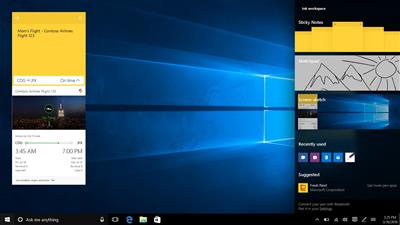
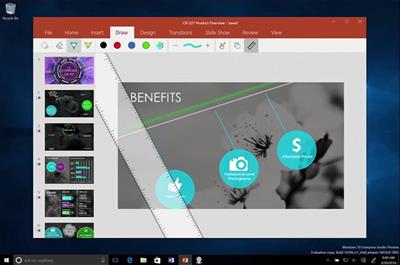
Commentaires (105)
Vous devez être abonné pour pouvoir commenter.
Déjà abonné ? Se connecter
Abonnez-vousLe 02/08/2016 à 15h40
Il nous cassent les pieds avec Cortana franchement, je m’en sers pas et j’en veux pas. Va encore falloir bidouiller pour bloquer le truc…
Le 02/08/2016 à 15h41
Cortana indéboulonable sur les versions pro également donc ?
Le 02/08/2016 à 15h55
ça fait un bail que j’ai bidouiller pour enlever mail, xbox et autres trucs inutiles ou inutilisables.. Je sens qu’il va falloir recommencer :-(
Le 02/08/2016 à 16h01
J’ai essayé de me mettre en insider ce matin pour faire la mise à jour au taf dans la journée mais sans réussite, snif :(
Très bon article, je vais relire lorsque j’aurais l’update :)
Le 02/08/2016 à 16h03
Oui apparemment…
par contre si tu ne connecte pas de compte Microsoft ça reviens à un simple champ de recherche qui lance une requête de recherche dans tout ton ordi (documents, photos, applications …) et sur Internet en même temps… ce qui peut être pratique.
Du coup c’est plus vraiment Cortana qui est activée mais juste un champ de recherche
Le 02/08/2016 à 16h04
possibles d’avoir les apports spécifiques aux smartphone?
Le 02/08/2016 à 16h05
En général après la configuration en Insider sur ordi il faut attendre un ou deux jours pour recevoir les builds Insider
Le 03/08/2016 à 12h48
Tiens, plus d’argument ? Tu ne sais plus quoi répondre ? Ca fait du bien de te clouer le clapet !
Le 03/08/2016 à 12h51
Le 03/08/2016 à 13h00
Le 03/08/2016 à 13h09
Le 03/08/2016 à 13h13
Bah, non, ça existe, et c’est ça la sécurité. Pas d’avoir un dossier sur son PC nommé “Private Keys” avec toutes les clefs privées ! Tu me parles très justement d’un fichier très sensible. Je t’explique les règles, et toi tu me dis en gros “personne ne les respecte”.
Donc le problème n’a rien à voir avec l’OS quel qu’il soit, mais juste la connerie des gens qui stockent des données sensibles sur le PC et pas ailleurs, là où elles seront vraiment en sécurité.
Le 03/08/2016 à 13h35
Le 03/08/2016 à 14h31
Le 03/08/2016 à 14h32
Si ça peut te rassure, Wifi Sense a été supprimée dans la 1607.
Après, je suis d’accord avec toi, mais si ce n’est pas activé par défaut, soit personne ne l’utilisera ou presque, soit il va falloir passer 2h devant sa machine après chaque ajout de nouveauté pour sélectionner ce que l’on veut activer ou pas, ce qui se traduira par “ça me saoule, je zappe tout ça” !
Le 03/08/2016 à 14h37
Pour le wifi, il me semble qu’il propose de le partager lorsque tu te connecte à un nouveau réseau, c’est pas par défaut. Mais ça reste un souvenir, ça fait longtemps que je me suis pas connecté à un nouveau réseau.
Et il me semble aussi que la fonctionnalité disparaît avec cette mise à jour, car très peu utilisée.
Au final j’ai quand même l’impression que pour peu que tu aies pensé à regarder les options avancées lors de l’installation, ça va… par contre en effet une fois installé il manque une liste simple et exhaustive de toutes les options de confidentialité.
Le 03/08/2016 à 14h43
En attendant, j’espère, que la rédac fasse une news méfiance sur fosshub principalement si vous voulez installer Classic Shell après l’anniversary update.
Le site fosshub est compromis …(j’en ai fait les frais avec qbittorent…)http://news.softpedia.com/news/hacker-compromises-fosshub-to-distribute-mbr-hija… un virus vous écrase le mbr ….. sympa .. ceci dit il semple qu’un bootrec /fixmbr résout le problème. je confirme dès que j’ai gravé l’iso de W10
Le 03/08/2016 à 15h00
Le 03/08/2016 à 16h52
Le 03/08/2016 à 21h58
La plupart oui
Mais pas Cortana par exemple, alors que c’est une des principales sources d’indiscrétions
Le 03/08/2016 à 22h08
Bon bah au final .. ça prépare l’install .. ça reboot et ça plante dès 0% de l’install. Reboot en version habituelle.
on va essayer avec l’ISO mais je me demande si c’est pas un mal pour un bien :d
Le 04/08/2016 à 06h29
Pareil, pas de nouveauté perceptible à attendre donc…
Le 04/08/2016 à 07h47
Le 02/08/2016 à 16h07
J’ai lu que tu pouvais quand même “déconnecter” Cortana de ton compte.
En théorie l’outil gagnerait donc une version “limitée” (mais sans envoi d’infos aux serveurs MS) qui revient en gros à la barre de recherche qui prend actuellement la place de Cortana quand tu la désactive (voire même c’est exactement la même chose, mais le réglage “désactiver Cortana” aurait été renommé en “déconnecter”)
Reste à voir si c’est bien comme ça que ça fonctionne…
Le 02/08/2016 à 16h11
Le 02/08/2016 à 16h18
Ok, donc en fait à l’ouest rien de nouveau car pour moi : cortana désactivé, store idem, notifications idem, et pas en start screen…
Le 02/08/2016 à 16h29
Le 02/08/2016 à 16h55
Idem…
Pour Crotana, je passe par un script pour renommer le dossier qui contient l’executable : au moins, il ne tourne plus, c’est sûr, et ca reste réversible, si jamais. Ca n’empêche pas de pouvoir rechercher des fichiers sur sa machine ^^
Question Apps, pareil : j’ai tout viré avec un script powershell, laissant le store “au cas où”… mais là aussi, ca fait partie des éléments que je considère comme inutile (et lorsqu’on a un SSD de 32 Go en eMMC, ca fait de la place, et un tas de processus en moins !)
Quant au menu démarrer… ben Classic Shell, me convient bien mieux !
Le 02/08/2016 à 17h07
Pour ceux qui sont curieux, il y a un article dans MISC en ce moment sur Windows 10 : confidentialité et sécurité de vos données.(Un magazine dont j’ai plaisir de lui faire un peu de pub " />)
" />)
Le 02/08/2016 à 17h22
Les isos sont déjà disponibles ici :
 Microsoft
Microsoft
Le 02/08/2016 à 17h57
Le 02/08/2016 à 18h01
Pas encore d’update chez moi à l’heure ou j’écris.
Le 02/08/2016 à 18h16
Excellent article. Ça vaut le coup d’être premium !
Le 02/08/2016 à 18h20
Pas forcément, il y a actuellement une stratégie de groupe “Autoriser Cortana” qui permet de spécifier si elle est autorisée ou pas sur la machine, donc sur les versions Pro, à moins qu’elle disparaisse aussi, ça devrait rester désactivable.
Le 02/08/2016 à 18h22
Et les placeholders pour OneDrive? Est-ce qu’ils sont de retour????g
 " />
" />
Genre de problème qui symbolise le Microsoft façon Nadella, des retours en arrière, des volte-face inexplicable.
Dire que maintenant Dropbox présente ça comme une feature…
Le 02/08/2016 à 19h44
dites ? ceux qui bidouille pour virer toutes les applications et fonctions Windows 10, vous faites pareil sous android ? non parce que si je bascule sous android je vais devoir virer la suite Google …. c’est facile à faire ? parce que clairement pire que MS c’est Google (selon moi et pour moi 😉)
Le 02/08/2016 à 19h56
On revient encore à cet éternel débat.
Si on veut un smartphone, difficile d’avoir quelque chose de vraiment privé sinon peut être sous ubuntu touch ou un quelconque OS exotique.
Mais au moins OK Google se désactive, comme les traces GPS, sauvegardes auto etc, mon truc sms n’est pas celui de google, ni pour les mails etc…
Bref, sur Android il y a plein de levier pour contrôler un minimum la fuite de données. Et on vit très bien sans les apps google!
Enfin ce n’est pas parce que ton garage brule qu’il faut foutre le feu dans le reste de la maison. Donc même si google connaitrait tout de ma vie, ce n’est pas une raison la filer aux autres.
Dans tout les cas j’ai fait le choix de rester sur Windows 7.
Et lorsque l’ensemble de ma ludothèque du moment tournera sur Linux, je crois que je sauterais (une enième fois) le pas :P
Le 02/08/2016 à 19h56
Oui la 1ere chose que je fais quand je reçois un nouveau téléphone, c’est de désactiver/désinstaller toutes les applications par défaut tout en limitant les mise à jour automatiques d’applications, migrer les sms depuis l’ancien téléphone etc
Pour les applications indéboulonnables tel que Gmail, il suffit de couper la mise à jour auto du compte et de créer un autre compte plus classique sur sa propre boite mail (un petit dédié style kimsufi suffit amplement).
ça prend un peu de temps (grosso modo ça m’a pris 2 journées de mise au point (vive les réunions chiantes) mais au final, l’autonomie et le confort que ça apporte le vaux bien.
Le 02/08/2016 à 20h54
“Les serveurs de Microsoft vont dans tous les cas chauffer lors de son
arrivée. Avec un parc de 350 millions de machines, il est cependant
probable que tous les téléchargements ne commencent pas en même
temps. Bien entendu, nous reviendrons sur la procédure de mise à jour
une fois que tout sera disponible.”
MS ne propose pas de télécharger son OS par P2P?? Plus de monde à la mise à jour plus c’est facile de l’acquérir.
Le 02/08/2016 à 21h31
Ce chiffre recouvre une nouvelle réalité. On peut pratiquement dire que cette mise à jour a été façonnée autant par Microsoft que par ses testeurs, l’éditeur ayant puisé une bonne partie de sa to-do list dans les demandes des utilisateurs.
Vous ne voulez pas de notre feature de la mort super cool ? Et bien vous allez le bouffer quand même putain, on s’est pas tué à la tâche pour rien. - Microsoft, Août 2016.
Le 02/08/2016 à 21h57
J’ai acheté un télé Sony sous android TV … normal ils ne font plus que ça ^^
Le souci c’est qu’on m’oblige à utilisé google et Sony parce que le store est “limité”…. il faudrait que j’étudie mieux mais c’est assez vicieux. Pour le coup j’aurais préféré Firefox OS mais bon …. j’ai choisi la dalle pas le système d’exploitation. ça mise à part tout marche …. mais je me sens étriqué ….Si sur téléphone on peut l’éviter, cool !
Après, il me semble quand même que les gens laisse plus passer de choses à Google qu’à MS … pourtant c’est les même à quelques années prêt (Google = Microsoft - 15 ans ?) … les applications manque peut-être pour l’alternative du coté de MS ^^
Le 02/08/2016 à 21h59
Et du coup y’a quoi comme astuce pour désactiver quand même Cortana ? " />
" />
Le 02/08/2016 à 23h45
Beaucoup de petites améliorations appréciables ici ou là, à un an de vie, Windows 10 commence à ressembler à une version mature. En ce qui me concerne cela dit, je ne migrerai que lorsque :
Lorsque ces conditions seront réunies, alors et alors seulement, j’envisagerai de migrer mon Windows 7 vers du Windows 10.
Le 02/08/2016 à 23h48
J’ai déjà fait pareil sous android, mais pour virer les applis inutiles, faut rooter le téléphone, ce qui est pas toujours évident.
Au final je trouve ça bien plus facile et rapide à faire sous windows que sous android.
Y’a levée de bouclier car sur pc c’est nouveau, alors que sur téléphone on est habitués, y’a pas vraiment d’alternative…
Le 02/08/2016 à 23h49
Y a aussi eu de très bons dossiers dans des canard pc hardware " />
" />
Le 03/08/2016 à 00h04
Pour les mises à jour j’ai utilisé gpedit (intégré au système) pour configurer le service de mises à jour : il me notifie mais n’installe rien et donc ne redémarre pas tout seul.
D’après un canard pc hardware récent, en désactivant les options y a presque plus rien qui est remonté à MS… “presque”… ouais c est pas satisfaisant j’suis d’accord, mais j’aurai aimé qu’ils testent aussi les anciens systèmes, car je suis pas certains qu’ils soient entièrement silencieux non plus.
Pour ton 4e point, je vois pas pourquoi tu fais plus confiance à 7 là dessus, y’a jamais eu d’annonce particulière à ce sujet, ni sur 7 ni sur 10.
Le 03/08/2016 à 00h28
Si, mais c’est une option désactivable. Donc quoi qu’il en soit, Microsoft doit quand même prévoir le coup côté serveur.
Le 03/08/2016 à 06h10
Snif, je ne pourrai même pas faire mumuse avec Bash, qui est réservé aux versions pro. Tant pis, je retourne sous Ubuntu
Le 03/08/2016 à 06h20
Mise à jour qui m’a flingué mes partitions ext4.
ça n’aura peut-être été qu’un bug (non voulu), mais attention si vous êtes dans mon cas.
Le 03/08/2016 à 06h29
Ce qui est impressionnant dans n’importe quelle news Microsoft, c’est les gens qui n’utilisent pas les produits en question et qui viennent pour commenter en disant systématiquement “ C’est de la m*, je préfère machin”.
On dirait des stéréotypes de Vegan qui sont incapables de pas te dire dans les 5 premières minutes qu’ils le sont et pourquoi c’est mieux.
Le 03/08/2016 à 06h50
au sujet du centre de notification, est-il enfin possible de le déplacer? pour le faire apparaitre sur un écran secondaire au lieu de forcèment le principal, par exemple :p
Le 03/08/2016 à 06h50
Les libristes c’est un peu les vegans de l’informatique " /> (je dis ça, je suis un peu comme ça aussi)
" /> (je dis ça, je suis un peu comme ça aussi)
Après faut reconnaître que Windows 10 ça tourne bien, c’est réactif, agréable (sauf au début, j’ai eu des bugs par palette entière) et pour les jeux c’est incontournable.
Les moins bon coté, c’est les maj silencieuse et le problème de la vie privé. Devoir bidouiller pour se protéger c’est inadmissible. Déjà que je n’ai pas le temps de m’en occuper alors que je m’intéresse au sujet alors j’imagine même pas mes parents où mes amis moins sensibilisés (mais c’est la même pour android).
Le 03/08/2016 à 07h06
Je te rassure, ils font la même avec skype (et dieu sait quoi d’autre): ils m’avaient inscrit sans me demander et sans que je valide les CLUF
Le 03/08/2016 à 07h07
on peut toujours désactiver. ça hiberne, mais ne casse plus les pieds.
Le 03/08/2016 à 07h09
Qui ça? (dans cette actu)
Après si tu parles de Cortana ou skype, on a quand même le droit de vouloir un OS propre? ou tu veux refaire le débat de l’ajout de hello dans firefox? (qui a été défait)
Le 03/08/2016 à 07h17
Il y a sensibilisation à la sécurité des informations et “hype” du tout-contrôle suite aux révélations de Snowden.
Vous protégez quoi en désactivant toute la télémétrie par exemple ?
Le 03/08/2016 à 07h18
Ici, personne particulièrement. C’est une news abonné, déjà, ça limite.
Plus une remarque globale.
Le 03/08/2016 à 07h23
Et quand on installe Linux, on a le droit aussi à une installation propre ? Ca me saoule personnellement que Libre Office soit installé par défaut par exemple. Il n’y a guère qu’en installation serveur que je peux mettre un linux propre…
Le 03/08/2016 à 07h23
Rendez-vous dans les Paramètres (Windows + i)Cliquez sur SystèmeCliquez sur Informations système
Je ne trouvais pas cette information jusqu’à ce que je lise l’autre article consacré à “Comment installer la MAj”Je suis allé tout bêtement dans panneau de configuration / Système et je ne trouvais rien. Ca fait plusieurs fois que des options que je recherche ne sont accessibles que via le champ recherche. :(
Le 03/08/2016 à 07h28
C’est pas faux.
Le 03/08/2016 à 07h29
C’est pourtant dans cet article aussi, dans une liste à puce, au début de l’article.
Le 03/08/2016 à 07h39
Oui, tout à fait, je n’avais pas tenu compte du Windows + i.
 " />
" />
Comme dit dans l’article :
les habitudes ne changeant pas à moins de constater un bénéfice réel
Je vais devoir changer les miennes, La partie Système n’est plus ce que je pensais
Le 03/08/2016 à 07h45
Le 03/08/2016 à 07h48
Le 03/08/2016 à 07h50
Le 03/08/2016 à 07h53
La maj est dispo dans WSUS? hier à 19h je n’avais toujours rien.
Et du coup les softs qui désactivaientt les bloatwares marchent toujours?
Au passage, ont doit refaire le tour de toutes les options, où ils n’y ont pas touché?
Le 03/08/2016 à 08h03
Le 03/08/2016 à 08h53
Comme d’habitude, Microsoft attend de savoir si la mise à jour peut poser un quelconque problème avant de la diffuser sur WSUS. S’il faut attendre 1 mois ça me va, j’ai autre chose de mieux à faire qu’un rollback sur une grosse update Microsoft… " />
" />
À moins que les modèles d’administration soient eux aussi mis à jour, les options définies par GPO ne bougeront pas. Donc il n’y a pas d’inquiétude à avoir de ce côté.
Le 03/08/2016 à 09h07
Le 03/08/2016 à 09h09
Je sais pas ce que tu gère en WSUS mais envoyer une update de ce type sur l’ensemble des postes clients gérés par un WSUS sans entrer dans un plan de migration (même court) me parait du suicide.
Et dans le cadre d’un tel plan, la disponibilité H+10 de la MAJ ne semble pas être quelque chose de très important.
Le 03/08/2016 à 09h11
A priori c’est le cas sur la Pro, certaines GPO ne peuvent plus être activées (de mémoire pour la gestion des mises à jour et la gestion du fond d’écran du lockscreen…)
Le 03/08/2016 à 09h15
C’est disponible ici, ou avec plus de mots et de screenshots ici.
Le 03/08/2016 à 09h18
Le 03/08/2016 à 09h18
Le 03/08/2016 à 09h22
Alors tu fais comme moi avec mes 6 machines.
 " />.
" />.
Tu attends que ça arrive
Le 03/08/2016 à 09h30
Personnellement j’attends avec impatience que le store s’étoffe, pour pouvoir installer toutes mes applications par e biais et ne plus avoir à gérer les mises à jour. Je pense notamment aux antivirus (pas de Kaspersky). Même Office 2016, dans le cadre du HUP, ne pouvait pas s’installer via ce canal.
Le 03/08/2016 à 09h45
Le 03/08/2016 à 09h50
Le 03/08/2016 à 09h52
Danke
Le 03/08/2016 à 10h03
Tu patientes un peu, tu reboot une ou deux fois puis après, plus aucun problème. Et généralement, le problème vient de la mise à jour du pilote graphique et pas de Windows lui-même.
Le 03/08/2016 à 10h18
Tout à fait d’accord. Pour moi, le téléphone donne beaucoup plus d’informations que le PC. Donc si on ne sécurise rien sur le téléphone, ça ne sert à rien de tout vouloir bloquer sur le PC car les données qu’il va renvoyer en plus du téléphone sont dérisoires, surtout si ce n’est que de la télémétrie !
Le 03/08/2016 à 10h19
Le 03/08/2016 à 10h34
Le 03/08/2016 à 10h35
Le 03/08/2016 à 11h56
Le 03/08/2016 à 11h58
Non, plutôt à ne pas blinder inutilement la porte quand toutes les fenêtres sont ouvrables sans peine !
Je pense qu’il est beaucoup plus important de contrôler son téléphone que son PC. Mine de rien, beaucoup plus de choses sensibles passent par les téléphones, ne serait-ce que les conversation audio/textuelles.
Si on ne protège pas le téléphone en laissant tout fuir sans surveillance, ça ne sert à rien de blinder le PC, vu que tout ce qu’il pourrait avoir à protéger ou presque a déjà fuité via le téléphone !
Le 03/08/2016 à 11h59
Le 05/08/2016 à 12h01
:( pour le nouveau menu démarrer
de 1: comment faire pour ne pas avoir à cliquer en permanence en haut afin d’avoir l’ancien affichage des testes?
de 2: une fois qu’on a compris que les applis récemment utilisées sont alignées avec toutes les autres, comment on fait pour augmenter le nombre d’appli récentes affichées?
de 3: Comment virer cet affichage ABCDE… qui sert à rien et comment ajouter ses propres raccourcis sans passer par une tuile moche?
bref, “Le menu Démarrer évolue ainsi, mais par petites touches, pour faire suite à certaines demandes.”
Je n’y crois pas un seul instant. On nous avait déjà fait le coup avec w8: “les retours prouvent que les gens se servent pas du menu démarrer”
Le 06/08/2016 à 21h08
Il faut aussi 20 Go d’espace libre lorsqu’on utilise l’assistant de mise à niveau ! ! ! !
Super pratique avec un disque eMMC de 32 Go !
Le 03/08/2016 à 11h59
Oui, car ça ne bouffe rien du tout tant qu’on ne la sollicite pas… Et le disque, jamais rien (ou alors certains mélangent indexation et Cortana !).
Le 03/08/2016 à 12h06
Le 03/08/2016 à 12h06
Le 03/08/2016 à 12h08
Tu entends quoi par “données sensibles” ? Si tu as de vraies données sensible, tu ne les mets pas sur un poste relié à Internet ! C’est le B-A-BA de la sécurité !
Le 03/08/2016 à 12h09
Le 03/08/2016 à 12h16
Le 03/08/2016 à 12h16
Ce qu’il faut retenir de cette mise à jour majeure… Hum…
Le 03/08/2016 à 12h25
Si tu as un Windows Server, ne t’en fais pas, il n’y a pas Cortana dessus. Si tu as un Linux, je ne vois pas le rapport avec la choucroute…
Cortana ne va pas scanner les dossiers autres que ceux de données, et sûrement pas le catalogue de certificats… Tu ne raconterais pas juste un peu n’importe quoi ?
Le 03/08/2016 à 12h26
Le 03/08/2016 à 12h34
Le 03/08/2016 à 12h38
Le 03/08/2016 à 12h39
Tu racontes n’importe quoi depuis des heures, je joue ton jeu !
Tu as un certificat pour ton site web ? Ta clef est soit dans le catalogue de ton Windows Server (zone protégée), soit dans le dossier dédié de ta distribution Linux (aussi bien protégé).
Si tu as une sauvegarde de cette clef, elle est sur un support amovible bien au chaud dans un tiroir où seul toi à accès. En aucun cas tu ne dois la conserver sur ton PC qui, même sans surveillance, télémétrie, Cortana ou autre, est un lieu non-sécurisé.
Le 03/08/2016 à 12h40
Le 03/08/2016 à 12h46
Le 03/08/2016 à 12h47
Le 03/08/2016 à 12h47
WOW Enorme article, en taille et qualité ! Merci